
Aby wydrukować do formatu PDF w systemie Windows 10, kliknij przycisk drukowania, naciśnij klawisze Ctrl+P lub przejdź do Plik > Drukuj. Następnie po wyświetleniu monitu o wybranie drukarki wybierz „Microsoft Print to PDF”.
W systemie Windows 10 możesz wydrukować dokument do formatu PDF z dowolnej aplikacji dzięki wbudowanej funkcji Drukuj do PDF. Nie musisz już używać starej drukarki XPS ani instalować aplikacji innej firmy.
Jak korzystać z Microsoft Print to PDF
Aby rozpocząć, otwórz dokument, który chcesz wydrukować do pliku PDF. Znajdź i otwórz okno dialogowe Drukuj w aplikacji. Gdzie to się znajduje, zależy od programu, ale zwykle można przejść do Plik> Drukuj lub po prostu kliknąć ikonę drukarki.
Gdy otworzy się okno „Drukuj”, kliknij „Microsoft Print to PDF” w sekcji „Select Printer”. Następnie kliknij „Drukuj” u dołu okna.
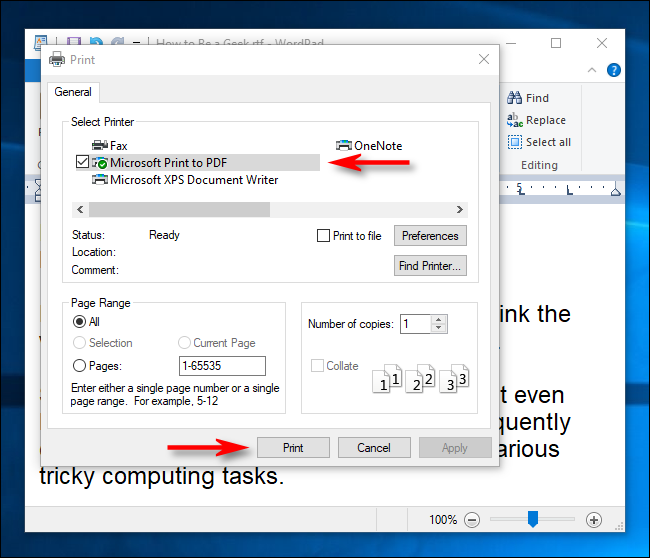
Gdy pojawi się okno „Zapisz wydruk jako”, wpisz nazwę pliku, a następnie wybierz lokalizację, w której chcesz zapisać plik (np. Dokumenty lub Pulpit). Kiedy skończysz, kliknij „Zapisz”.
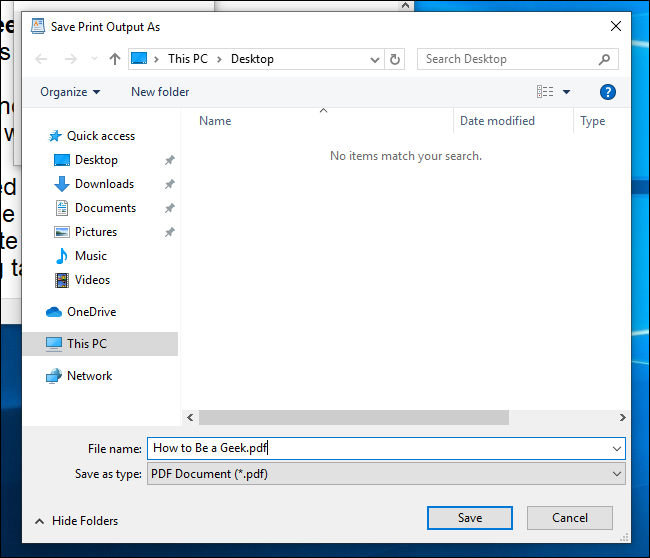
Wydrukowany dokument zostanie zapisany jako plik PDF w wybranej lokalizacji. Jeśli klikniesz dwukrotnie plik, który właśnie utworzyłeś, powinieneś zobaczyć go tak, jak wyglądałby, gdybyś wydrukował kopię.
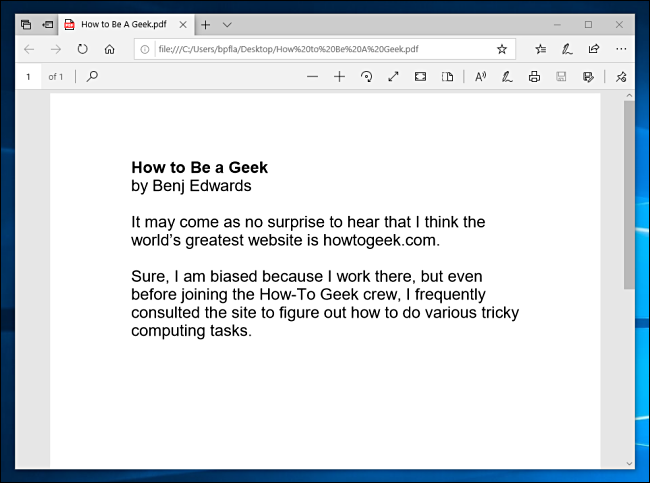
Stamtąd możesz skopiować plik, utworzyć kopię zapasową lub zapisać go do późniejszego wykorzystania.